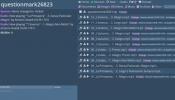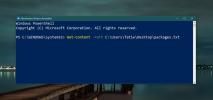Adjon hozzá egyedi vízjeleket a kötegelt képekhez több előre beállított elem használatával Bytescout vízjelöléssel
A vízjelölés a fotográfusok és a művészek számára fontos módja annak, hogy munkájukat bárki megvédje bármilyen felhasználástól - legyen az személyes vagy kereskedelmi célú - anélkül, hogy hozzárendelnék, vagy azt állítanák, hogy az övék. Számos képszerkesztő alkalmazáshoz valamilyen vízjelzési funkció tartozik a dobozból, és mások is az eszközöket csak arra tervezték, hogy megkönnyítse a képek sokféle vízjelet módokon. Mi lenne, ha sok olyan képe van, amelyet vízjelekkel szeretne látni? Az egyénileg történő elvégzés minden bizonnyal nem lenne a legjobb ötlet, mivel túl időigényes. Amire szükséged van, egy olyan alkalmazásra van szüksége, amely lehetővé teszi, hogy több képet egy tételben vízjelezzen. Ha Windows rendszert használ, adja meg Bytescout vízjel egy lövés. Ez az asztali program számos vízjel-előre beállított programmal büszkélkedhet, és lehetővé teszi egy képfájl-csoport vízjelölését egyszerre.
A csupasz csontú felületet sportolva a Bytescout vízjelölés egyszerűen használható. Az eszközt nyilvánvalóan nemcsak haladó felhasználók, hanem alkalmi felhasználók szem előtt tartásával tervezték, akik nem akarnak elkényeztetni műszaki dolgokat. Van egy lista, ahol megjelennek a hozzáadott képek, és hozzáadhat egyedi képfájlokat, mappákat tartalmazó mappákat képfájlok, vagy akár mappák, amelyeknek almappái vannak a képfájlokat tartalmazó gombokkal, a alsó. A hozzáadott elemeket eltávolíthatja, vagy itt törölheti a választást. Ezenkívül az alkalmazás lehetővé teszi a sorban lévő elemek rendezését a kis fel és le mozgatás gombokkal. Az induláshoz válassza ki a kívánt képeket a számítógépen a támogatott módszerek egyikével. Ha egy elemre kattint a listában, a jobb oldalon megjelenik a kép előnézete, amelyet az Alt + P gyorsbillentyűkkel teljes képernyőn könnyen megnézhet. Az alkalmazás megmutatja a kiválasztott kép méreteit, felbontását és méretét.

Kattintson a Tovább gombra, és megjelenik az alkalmazás Preset szakasza, ahol választhat és hozzáadhat különféle vízjel-típusokat. Egy presetre kattintva konfigurálhatja az adott preset releváns beállításait. Például a 'Címzett szöveg' lehetővé teszi a kívánt szöveg beírását, valamint a betűtípus, szín és méret kiválasztását. Azt is észreveszi, hogy néhány lehetőség le van tiltva az alkalmazásban. Ennek oka az, hogy ezek a beállítások csak a Bytescout Pro változatában érhetők el. A világos oldalán számos más előre beállított lehetőség is rendelkezésre áll, például bélyegző, egyszerű szöveg, dátum és idő, szöveges megjegyzés, fájlnév és még sok más. Az előre beállított érték kiválasztása után a folytatáshoz kattintson a Tovább gombra.

Az utolsó lépés a kimeneti mappa és a képformátum kiválasztása. Az alkalmazás lehetővé teszi a kimeneti fájlok JPEG, PNG, TIF, GIF és BMP formátumban történő mentését. Egyes formátumok, például a JPEG esetén az alkalmazás lehetővé teszi a felhasználók számára, hogy a Speciális gombra kattintva módosítsák a kimeneti kép minőségét. A képminőséget a csúszka segítségével lehet meghatározni az Alacsony és a Magas között.

Végül kattintson a Start gombra a képek feldolgozásához. Az alábbi képernyőkép egy képet ábrázol, amelyet a Bytescout használatával vízjelzeltek az alkalmazás tesztelése során.

Az alkalmazás ingyenes és Pro verzióban (38,45 USD) érhető el. A Pro változat számos további funkciót tartalmaz, mint például további vízjelölési presetek, dinamikus szöveg, képszűrők, speciális kimeneti beállítások, betöltési és mentési profilok és video vízjelek. A Bytescout vízjelölés Windows XP, Vista, 7 és 8 rendszereken működik.
Töltse le a Bytescout vízjelet
Keresés
Legutóbbi Hozzászólások
Volafile.io: Névtelen fájlmegosztó szolgáltatás, csevegőszobák körül
Az internet lehetővé tette, hogy bármit megkönnyítsünk, bárkivel, a...
Készítsen videó diavetítéseket másodpercekből készült képekből a PhotoPixar segítségével
Minden közösségi hálózati szolgáltatás alapja a megosztás. Mindent ...
A parancskimenet fájlba mentése a parancssorból és a PowerShellből a Windows 10 rendszeren
A PowerShellben és a Parancssorban végrehajtott parancsok informáci...